In deze zelfstudie wordt u gedemonstreerd hoe u een logo achtergrond transparant. Of het nu gaat om een klein bedrijf of een groot bedrijf, een logo is het eerste dat marketing doet. Het idee van een transparant logo is om uw ontwerp te laten opvallen op elk oppervlak, zoals T-shirts, kopjes, visitekaartjes, enz. Het goede nieuws is dat u het werk kunt doen volgens deze gids zonder dure professionele diensten te gebruiken.
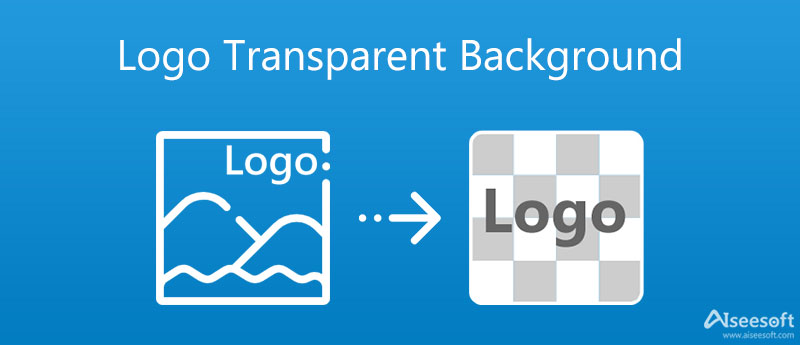
Kun je je voorstellen dat je de achtergrond van het logo transparant kunt maken via je webbrowser, zelfs als je een complete beginner bent? Aiseesoft Gratis achtergrondverwijderaar online is gewoon de tool om het werk te doen zonder software te installeren of uw portemonnee te openen. Hiermee kunt u ook enkele voordelen behalen, zoals:


Opmerking: De web-app slaat de logo-afbeelding op in PNG-indeling, die de transparante achtergrond kan behouden.
Als je al een professionele foto-editor hebt, zoals Photoshop, kan deze ook een transparante logo-achtergrond maken. De Photoshop 2020 wordt geleverd met een snelkoppeling voor het verwijderen van de achtergrond. Hoewel niet erg nauwkeurig, werkt het goed voor logo's. Omdat de workflow voor beginners complex is, leggen we deze hieronder stap voor stap uit.
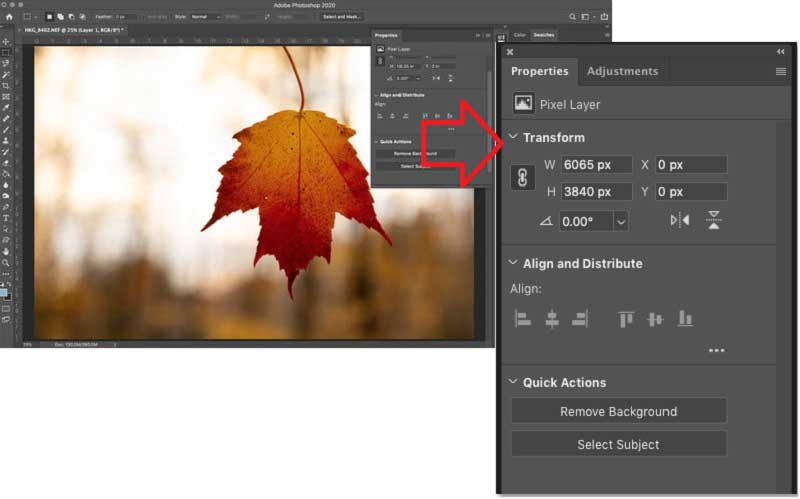
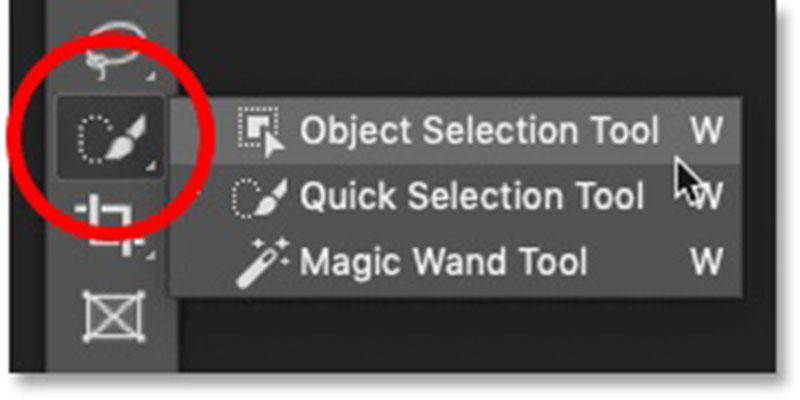
Opmerking: Als u een oude versie van Photoshop gebruikt, is de ingebouwde Selecteer onderwerp functie is een andere manier om de logo-achtergrond te verwijderen. Deze functie selecteert het onderwerp in een afbeelding met behulp van kunstmatige intelligentie. Evenzo is deze functie ook niet erg exact.
Waarom moet mijn logo een transparante achtergrond hebben?
Logo's met transparante achtergronden zijn super handig bij het bouwen van een merk, omdat je ze op verschillende media en met elk kleurenpalet kunt gebruiken. Bespaar uzelf tijd en kopzorgen en zorg ervoor dat u over dit type logobestand beschikt.
Kan ik een logo maken met een transparante achtergrond in MS Word?
U kunt de achtergrond van een afbeelding in MS Word verwijderen. Selecteer de afbeelding in Word en ga naar de Formaat tab op het bovenste lint. Klik vervolgens op Verwijder achtergrond knop. MS Word zal de achtergrond van de afbeelding detecteren en u kunt dit doen met de Achtergrondverwijdering Tab.
Hoe kun je zien of een PNG transparant is?
Een manier om te controleren of een PNG-afbeelding transparant is, is door de kanaalinformatie in een foto-editor te krijgen. Als de waarde van het alfakanaal 1 is, is het ondoorzichtig.
Conclusie
Deze gids vertelde je twee manieren om een logo-achtergrond transparant te maken. Photoshop is een professionele foto-editor. Het bevat een verscheidenheid aan hulpmiddelen om uw foto's te bewerken en achtergrond of onderwerpen van een logo te verwijderen. De nieuwe functie Achtergrond verwijderen is beschikbaar voor Photoshop 2020. Het is een snelle manier om de achtergrond van afbeeldingen te verwijderen. Aiseesoft Free Background Remover Online kan het effect krijgen zonder enige software te installeren. Meer vragen? Schrijf ze hieronder op.
Afbeeldingsachtergrond verwijderen
Maak de achtergrond transparant Verwijder witte achtergrond Verander de achtergrond in wit Afbeelding achtergrond gratis verwijderen Achtergrond verwijderen in Photoshop Bg uit afbeelding verwijderen Gebruik Gimp om de achtergrond te verwijderen Achtergrond verwijderen in Picsart Achtergrond verwijderen in PowerPoint Achtergrond verwijderen in Google Presentaties Achtergrond op iPhone verwijderen Schaduw van foto verwijderen Achtergrond rond haar verwijderen Gebruik Inkscape om de achtergrond te verwijderen
Video Converter Ultimate is een uitstekende video-omzetter, editor en versterker voor het converteren, verbeteren en bewerken van video's en muziek in 1000 formaten en meer.
100% veilig. Geen advertenties.
100% veilig. Geen advertenties.